Vous pouvez facilement personnaliser et organiser votre tableau de bord sous Mailo, pour garder un œil sur tout ce qui compte pour vous.
Le tableau de bord est par défaut la page d’accueil de votre compte Mailo, qui s’affiche quand vous vous connectez à Mailo.
Mais vous pouvez à tout moment l’afficher en cliquant sur l’icône Tableau de bord à gauche dans le lanceur (représentant une jauge) :
Le tableau de bord affiche de petits blocs (appelées widgets), donnant chacun un aperçu du plus récent contenu d’une application donnée de Mailo, comme par exemple :
- Votre boîte de réception, avec les derniers messages reçus.
- Votre agenda, avec les évènements à venir.
- Les widgets Votre compte et Bienvenue qui récapitulent des informations utiles sur l’état de votre compte.
- Un widget Commencer avec Mailo proposant plusieurs aides pratiques pour découvrir la richesse de Mailo.
- Le blog Mailo avec ses derniers articles.
A cela, vous pouvez facilement ajouter des widgets pour d’autres rubriques, en cliquant simplement sur le bouton « + » qui s’affiche tout en bas à droite dans un cercle. Les autres widgets disponibles sont :
- Vos tâches
- Vos espaces Mailo
- Vos partages Mailo
- Vos signets, pour accéder rapidement à vos sites internet favoris.
- Votre flux RSS personnel, dans lequel vous pouvez faire afficher les dernières actualités de sites extérieurs, comme par ex. les récents articles de nombreux médias.
Une fois que vous avez défini et ajouté les widgets que vous voulez voir, vous pouvez organiser votre tableau de bord, en déplaçant, minimisant ou cachant vos widgets.
Pour chaque widget, le bouton « … » à droite dans la barre de titre permet de le minimiser/afficher en grand, de le supprimer du tableau de bord. Ou de le déplacer sur le tableau de bord, par rapport aux autres widgets affichés.
Il est également possible de déplacer un widget en le sélectionnant et le glissant d’un emplacement à un autre. Dès que le fond sous le widget devient gris, vous pouvez le déposer à cet endroit de votre tableau de bord.
Enfin, vous pouvez adapter le nombre de colonnes sur lequel vous voulez afficher tous vos widgets. Ajoutez une colonne en cliquant sur le bouton « + » en bas à droite du tableau de bord, ou supprimez une colonne en cliquant sur la croix en haut à droite de celle-ci, lorsque tous les widgets auront été enlevés de cette colonne.

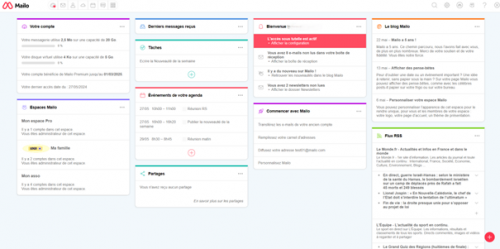

Une réponse sur “Personnaliser son tableau de bord”